1、首先打开ps并打开一张素材图片作为例子。
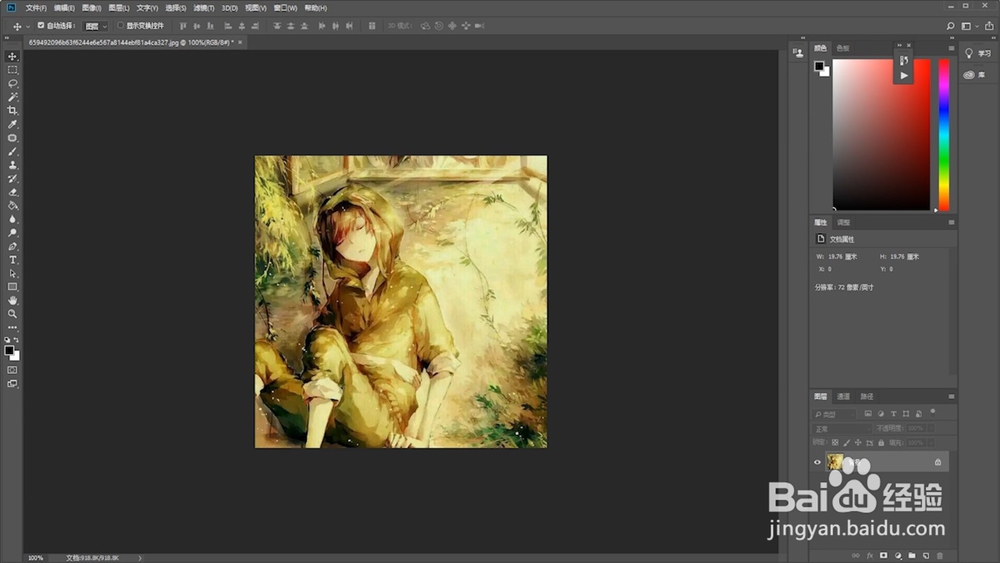
2、将背景图层解锁后复制一层。
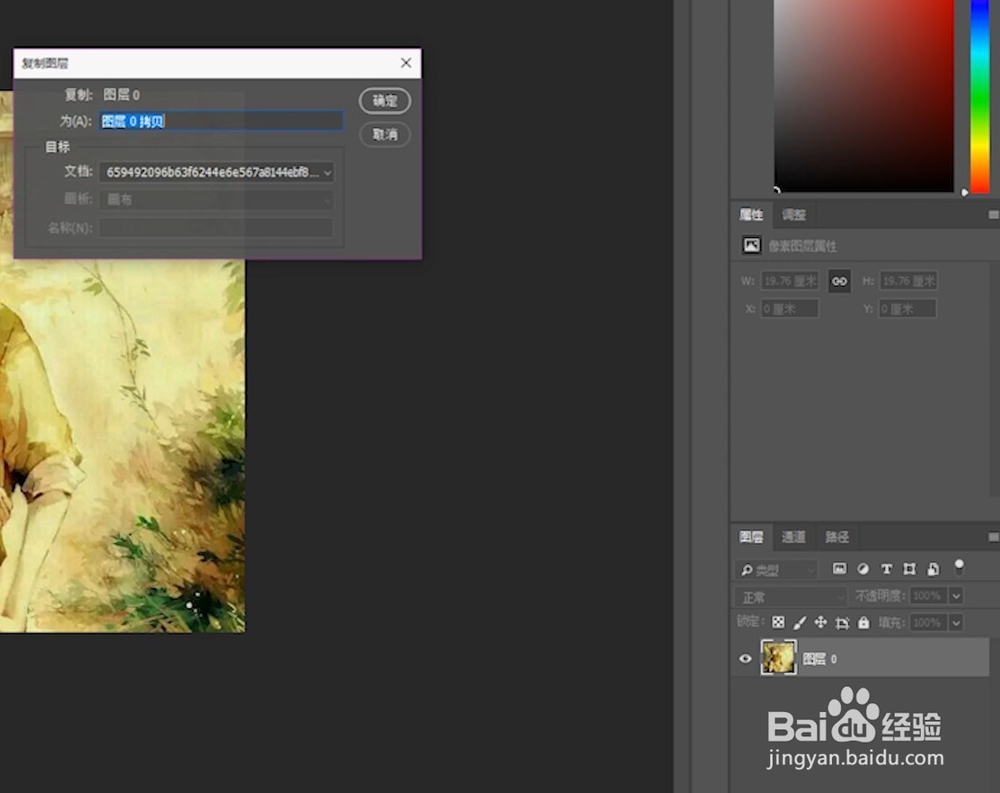
3、依次设置两个图层的混合选项。
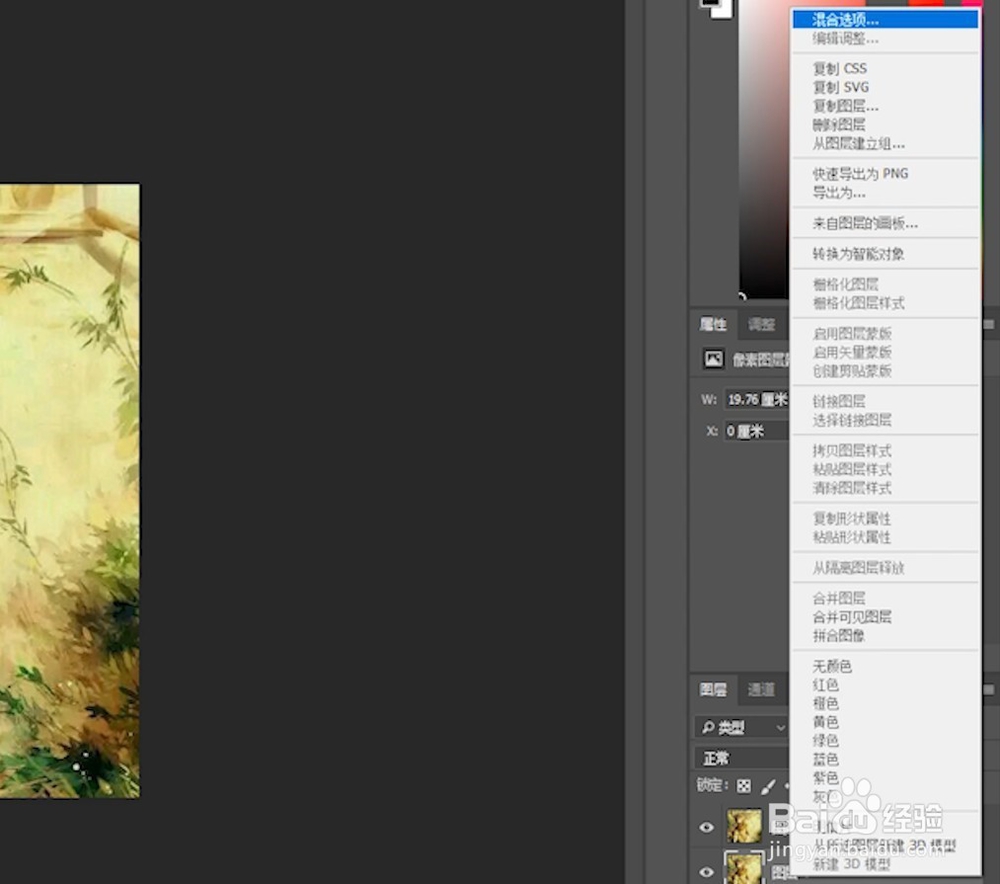
4、其中一个图层保留红色通道,另一个图层则去掉红色通道。
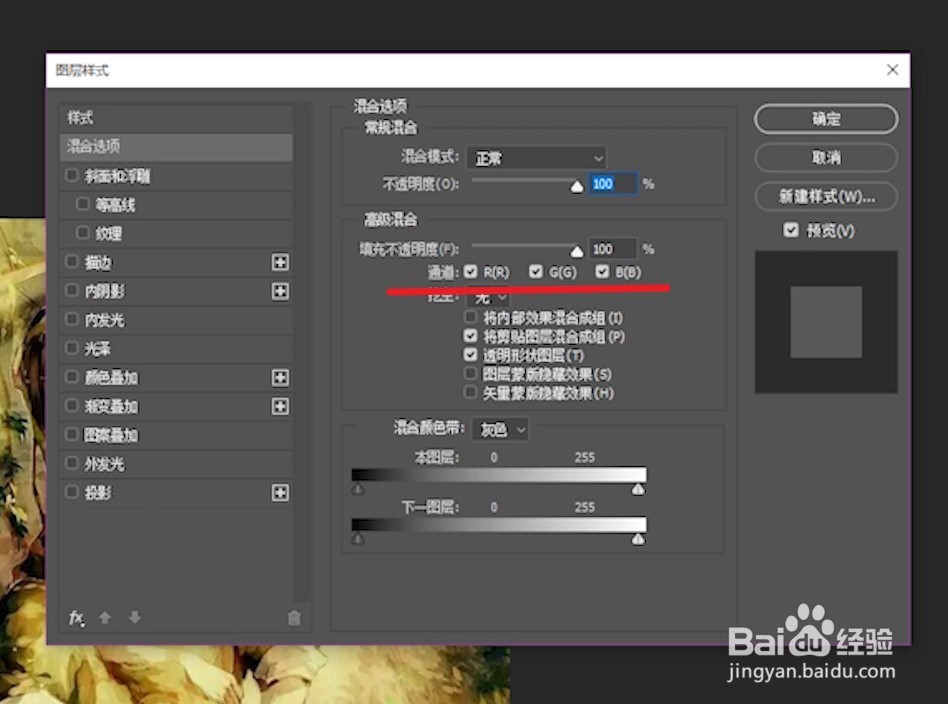
5、使用移动工具微调其中一个图层的位置完成色调分离效果的制作。
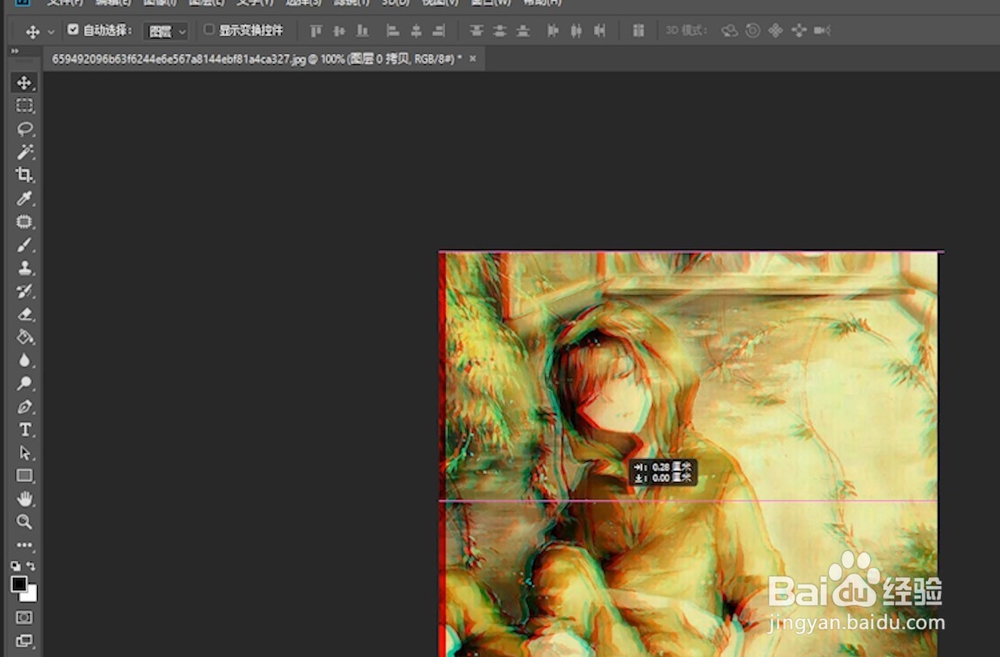
6、先写到这里了,谢谢大家的观看。祝大家生活愉快。小编棵褶佐峨还有许多其他的经验可以观看,如果无法解决问题可以联系小编进行咨询。看不清楚图片的可以点击放大再看哦。
时间:2024-10-11 18:48:21
1、首先打开ps并打开一张素材图片作为例子。
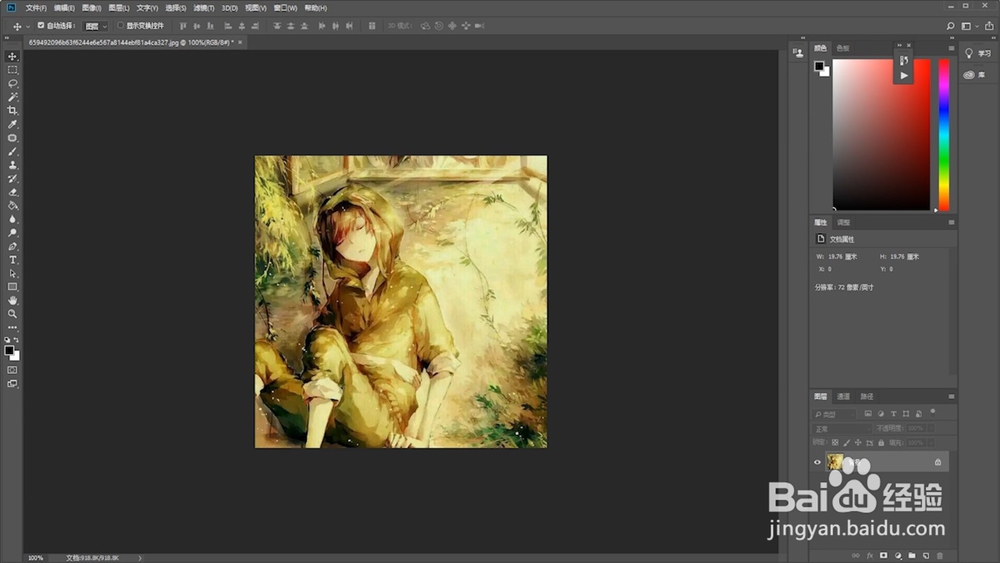
2、将背景图层解锁后复制一层。
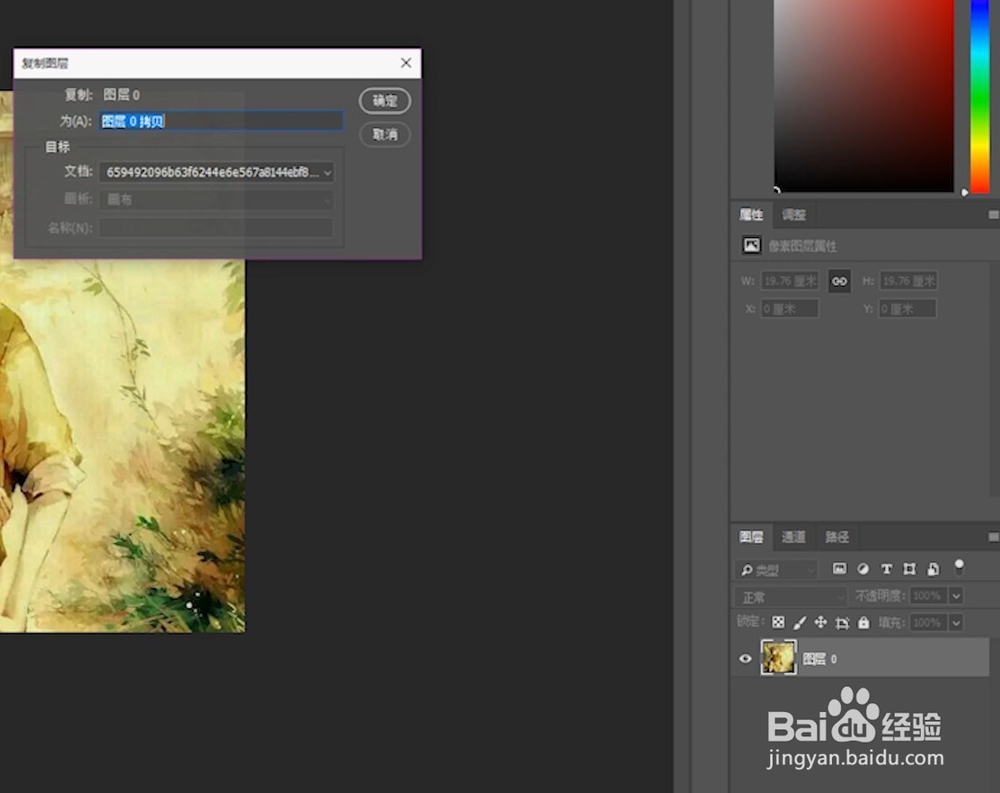
3、依次设置两个图层的混合选项。
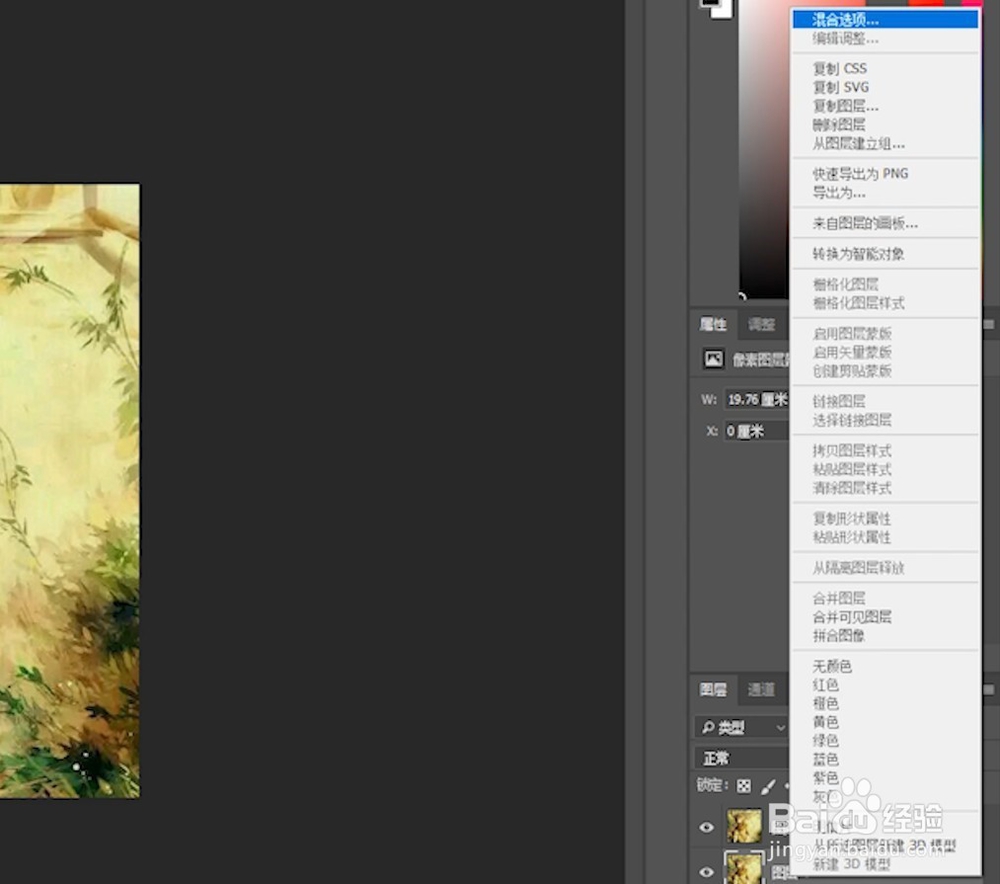
4、其中一个图层保留红色通道,另一个图层则去掉红色通道。
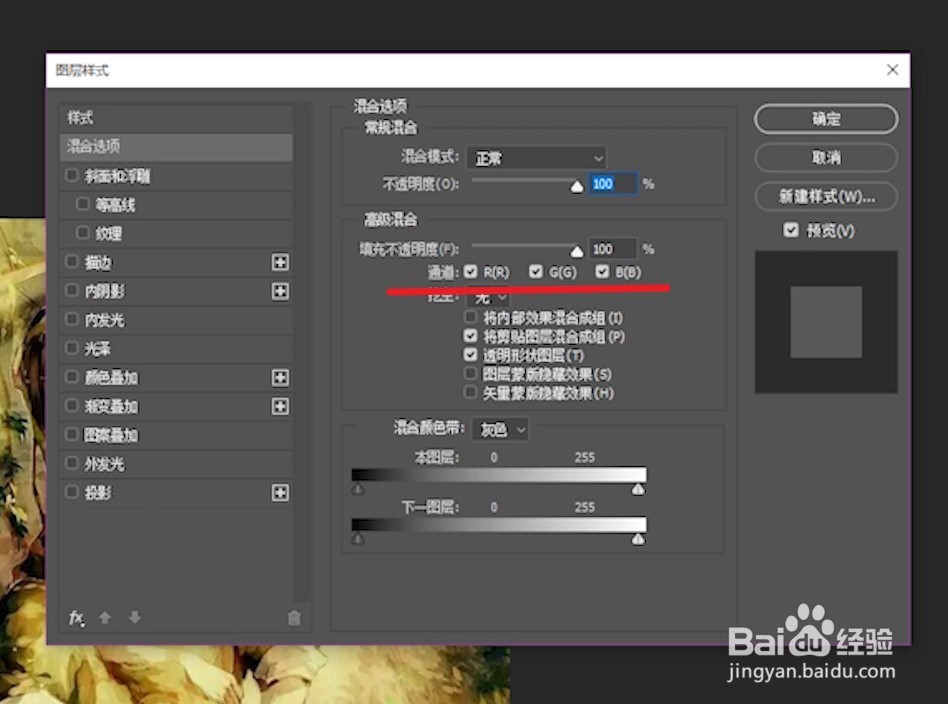
5、使用移动工具微调其中一个图层的位置完成色调分离效果的制作。
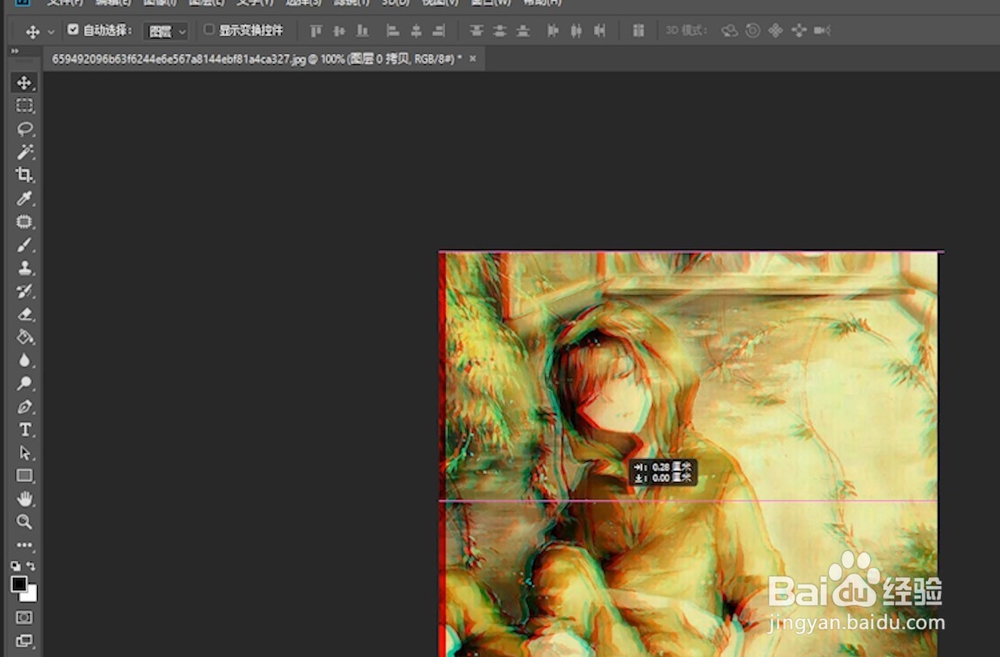
6、先写到这里了,谢谢大家的观看。祝大家生活愉快。小编棵褶佐峨还有许多其他的经验可以观看,如果无法解决问题可以联系小编进行咨询。看不清楚图片的可以点击放大再看哦。
